1
 を押す
を押す
2 ←AVにタッチする
AVメニューが表示されます。
3 iPodにタッチする
4 MENUにタッチする
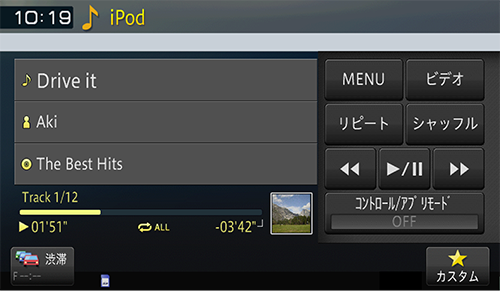
5カテゴリーにタッチする
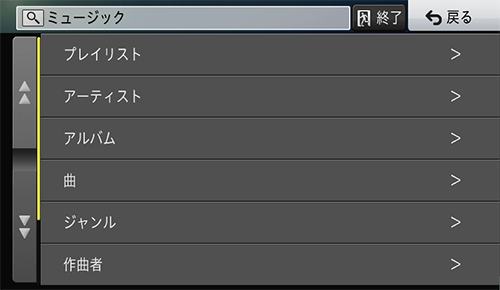
表示されるリストは約30秒で消えます。もう一度リスト画面を表示したいときは、MENUにタッチします。
使うiPodによって、リストに表示されるカテゴリーは異なります。
6曲や映像を絞り込み、聴きたい曲や見たい映像にタッチする
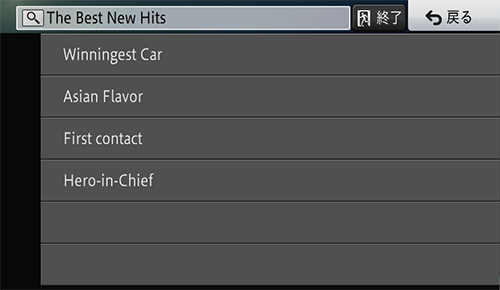
選んだ曲や映像が再生されます。
-
iPodで表示されるリストの並び順と、本機で表示されるリストの並び順は一致しない場合があります。
-
いったん絞り込み操作を行った後は、MENUにタッチすると最後に絞り込んだリストを表示します。
-
iPodミュージックの再生画面で曲名、アーティスト名、アルバム名にタッチすると、再生中の曲名、アーティスト名、アルバム名を先頭にしてリスト表示します。ただし、使うiPodにより、再生中の曲名またはアーティスト名またはアルバム名が先頭に表示されない場合があります。
-
使うiPodにより、リスト表示に時間がかかる場合があります。その場合は、MENUにタッチしてリストを表示させてください。
-
iPodビデオの再生画面でトラック名、アーティスト名、アルバム名のいずれかにタッチすると最後に絞り込んだリストを表示します。